El Menú de opciones avanzadas se encuentra disponible por defecto (no demanda una descarga) en Windows 10 y Windows 8 como un menú emergente con accesos directos a administración, configuración, y otras herramientas de Windows para el usuario.
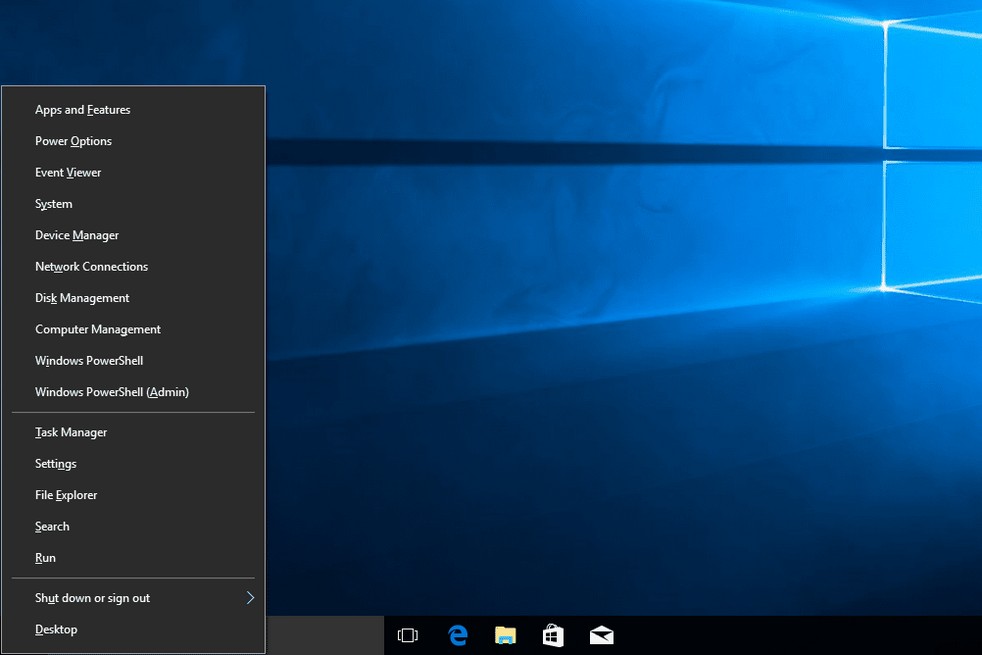
El Menú de opciones avanzadas es también conocido por sus términos en inglés como Windows Tools Menu, Power User Task Menu, Power User Hotkey, WinX Menu o WIN+X Menu.
Nota: existe también un grupo denominado “Power Users” en Windows XP, Windows 2000 y Windows Server 2003, grupo del cual ciertos usuarios pueden formar parte. Éste nos provee de ciertos permisos denegados a un usuario común, aunque no tantos privilegios administrativos. Dicho apartado fue removido en Windows vista y versiones más recientes del sistema operativo a causa de la introducción del Control de Cuentas del usuario.
Contenidos
Puedes acceder al Menú de opciones avanzadas a través de tu teclado presionando la tecla WIN (Windows) y la tecla X en simultaneo.
Puedes acceder al Menú de opciones avanzadas mediante un clic derecho de nuestro mouse en el botón de Inicio.
En una interfaz táctil, puedes activar el menú de opciones avanzadas mediante un toque prolongado sobre el botón de inicio o bien cualquier acción equivalente a un clic derecho sobre el botón.
Antes de la actualización de Windows 8 a Windows 8.1, acceder al Menú de opciones avanzadas era posible únicamente mediante el atajo del teclado anteriormente mencionado, así como también mediante un clic derecho en la esquina inferior izquierda de la pantalla.
¿Qué hay dentro del Menú de opciones avanzadas?
Por defecto, el Menú de opciones avanzadas en Windows 10 y Windows 8 incluye accesos directos a las siguientes herramientas:
- Aplicaciones y características (F)
- Mobility Center¹ (B)
- Opciones de energía (O)
- Visor de eventos (V)
- Sistema (Y)
- Administrador de dispositivos (M)
- Conexiones de red² (W)
- Administración de discos (K)
- Administración de equipos (G)
- Windows PowerShell³ (C)
- Windows PowerShell (Admin)³ (A)
- Administrador de Tareas (T)
- Configuración (P)
- Explorador de archivos(E)
- Buscar (S)
- Ejecutar (R)
- Apagar o cerrar sesión² (U, luego I, S, U, R)
- Escritorio (D)
Cada atajo en el Menú de opciones avanzadas cuenta con una tecla de acceso directo, la cual al ser presionada brindará acceso a un atajo en particular sin la necesidad de dar clic o presionar sobre su botón en pantalla. Las teclas de acceso directo se encuentran identificadas a un lado de sus correspondientes ítems aquí arriba.
Con el Menú de opciones avanzadas ya abierto, simplemente presiona una de estas teclas para abrir el atajo de manera inmediata.
Para la opción de Apagar o cerrar sesión, deberás presionar primero “U” para abrir un menú secundario, y luego “I” para Cerrar Sesión, “S” para Suspender”, “U” para Apagar, o “R” para reiniciar.
Cómo personalizar el Menú de opciones avanzadas
El Menú de opciones avanzadas puede ser personalizado mediante una reorganización o eliminación de aquellos atajos dentro de las carpetas de grupo almacenadas en el directorio C:\Users\[USERNAME]\AppData\Local\Microsoft\Windows\WinX.
HKEY_LOCAL_MACHINE es la colmena en el Registro de Windows donde encontrarás las claves de registro asociadas a los atajos del Menú de opciones avanzadas. Su ubicación exacta es HKEY_LOCAL_MACHINE\SOFTWARE\Microsoft\Windows\CurrentVersion\ShellCompatibility\InboxApp.
Sin embargo, una de las maneras más simples para eliminar, reordenar, renombrar, o añadir nuevos ítems al Menú de opciones avanzadas, es mediante un programa gráfico capaz de cumplir con este rol.
Un ejemplo de esto es el programa Win+X Menu Editor, el cual te permitirá añadir tus propios programas al menú al igual que atajos al Panel de control, ítems de herramientas administrativas, y otras opciones de apagado como el hibernado o cambio de perfil de usuario. Dicho programa nos mantiene siempre a un simple clic de distancia para la restauración de todas las opciones por defecto en el Menú de opciones avanzadas.
Hshlnk es otro editor del Menú de opciones avanzadas que puedes descargar para efectuar cambios al menú. Sin embargo, se trata de una utilidad basada en líneas de comandos y no tan simple ni rápida como el Software Win+X Menu Editor anteriormente mencionado. Puedes aprender cómo hacer uso de Hashlnk a través del sitio The Windows Club.
¿Menú de opciones avanzadas en Windows 7?
Únicamente Windows 10 y Windows 8 cuentan con acceso al Menú de opciones avanzadas, pero programas de terceros como WinPlusX pueden añadir un menú similar al Menú de opciones avanzadas en tu Windows 7. Este particular programa incluso permite al menú abrirse a través del mismo atajo WIN+X en el teclado.
WinPlusX cuenta por defecto con muchos de los mismos atajos mencionados arriba para Windows 10 y Windows 8, como el Administrador de dispositivos, Windows PowerShell, Windows Explorer, Ejecutar, y un Administrador de tareas, pero también un editor de registro y Notepad. Tal y como el Software Win+X Menu Editor y HashLNK, WinPlusX te permite añadir también tus propias opciones al menú.
1- Mobility Center se encuentra generalmente disponible solo cuando Windows 10 o Windows 8 se encuentra instalado en un portátil tradicional o netbooks.
2- Estos accesos se encuentran disponibles únicamente en Windows 8.1 y Windows 10.
3- En Windows 8.1 y versiones más recientes del sistema operativo, los accesos directos de Windows PowerShell y Windows PowerShell (Administrador) pueden ser cambiados opcionalmente por los accesos Símbolo del sistema y Símbolo del sistema (Admin). Mira Cómo cambiar entre el símbolo de sistema y Power Shell en el menú de opciones avanzadas para más instrucciones.

